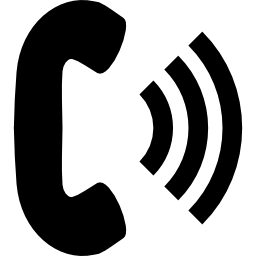Как выбрать все фотографии на Google Pixel 5?
Вы хотите загрузить или отправить несколько фотографий одновременно со своего Google Pixel 5. Иногда вам может понадобиться отправить другу целый фотоальбом или отправить свои фотографии по электронной почте, чтобы можно было распечатать их с компьютера. Поэтому вам интересно, как выбрать одновременно несколько фотографий. В этой статье вы найдете руководство, как легко выбрать несколько файлов одновременно. Сначала мы объясним, как выбрать все фотографии из фотоальбома или галереи на вашем Google Pixel 5. Затем мы объясним метод одновременной отправки этих выбранных фотографий и, наконец, каким способом удалить несколько фотографий одновременно.
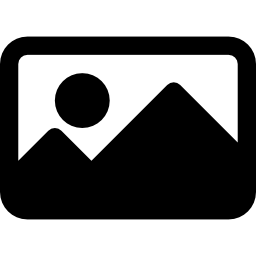
Как выбрать все фотографии на Google Pixel 5?
Нет ничего проще, чем иметь возможность выбирать все фотографии в альбоме одновременно на смартфоне Android. Вам просто нужно выполнить следующие шаги:
- Зайдите в галерею вашего Google Pixel 5
- Выберите альбом, в котором вы хотите выбрать все фотографии одновременно
- А затем нажмите несколько секунд на первой фотографии
- Затем выберите поле «Все» или «Выбрать все».
- Затем у вас будет отображаться значок корзины или акроним общего доступа.
Как можно выбрать несколько фотографий одновременно в Google Pixel 5 для их отправки?
Вы хотите отправить сразу несколько фотографий со своего Google Pixel 5 или целый альбом по электронной почте или с помощью другой технологии передачи. Итак, в этой ситуации вам просто нужно следовать тем же процедурам, что и выше:
Программы для Windows, мобильные приложения, игры - ВСЁ БЕСПЛАТНО, в нашем закрытом телеграмм канале - Подписывайтесь:)
- Откройте альбом, который хотите отправить
- Затем нажмите несколько секунд на фото и затем нажмите «Все».
- Затем нажмите значок общего доступа, представленный 3 точками, соединенными полосами.

- Оттуда вы сможете по-разному делиться своими фотографиями. Однако не забывайте, что одновременная отправка большого количества фотографий может быть сложной задачей. Вес нескольких фотографий часто бывает слишком тяжелым для отправки по электронной почте. Часто вам придется отправлять фотографии небольшими группами или использовать большие носители. Иногда, в зависимости от производителя вашего Google Pixel 5, вам будут предложены способы поделиться важным файлом.
Что делать, чтобы выбрать все фотографии из Google Pixel 5 для удаления?
Вы хотите деактивировать весь альбом или все фотографии на своем Google Pixel 5. Нет ничего проще. С другой стороны, будьте осторожны после стирания, восстановить их будет очень сложно. Однако есть решения для восстановления удаленных фотографий на Google Pixel 5. Вам просто нужно выполнить те же действия, что и в вопросе о выборе нескольких фотографий одновременно.
Второй вариант – это прямое удаление всего фотоальбома из вашего Google Pixel 5. По этой причине вам просто нужно перейти в галерею и щелкнуть фотоальбом или видео, которые нужно удалить. Оттуда вы сможете удалить сразу весь альбом и сразу все фотографии в этом альбоме. Если вы когда-нибудь ищете другую информацию о своем Google Pixel 5, мы приглашаем вас прочитать другие статьи в категории: Google Pixel 5.
Программы для Windows, мобильные приложения, игры - ВСЁ БЕСПЛАТНО, в нашем закрытом телеграмм канале - Подписывайтесь:)